Esta secção explica como usar o PATH e CLASSPATH environment variables on Microsoft Windows, Solaris, and Linux. Consulte as instruções de instalação incluídas com a sua instalação do pacote de software Java Development Kit (JDK) para informações atuais.
Depois de instalar o software, o diretório JDK terá a estrutura mostrada abaixo.,
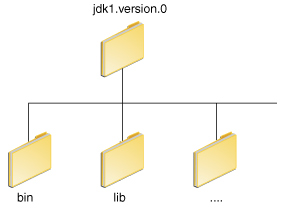
bin diretório contém o compilador e o lançador.
actualize a variável de ambiente PATH (Microsoft Windows)
pode executar aplicações Java perfeitamente sem definir a variável de ambiente
. Ou, você pode opcionalmente definir isso como uma conveniência.,
Set PATH variável de ambiente se você quer ser capaz de executar convenientemente os executáveis (javac.exe java.exe javadoc.exe, e assim por diante) a partir de qualquer diretório sem ter que digitar o caminho completo do comando., Se você não definir o PATH variável, você precisa especificar o caminho completo para o executável a cada vez que você executá-lo, tais como:
C:\Java\jdk1.7.0\bin\javac MyClass.java
PATH variável de ambiente é uma série de diretórios separados por ponto-e-vírgula (;). O Microsoft Windows procura programas nos diretórios PATH em ordem, da esquerda para a direita., Deverá ter apenas umbin directório para o JDK no caminho de cada vez (os que seguem o primeiro são ignorados), por isso, se já estiver presente, poderá actualizar esse item em particular.
A seguir está um exemplo de uma PATH variável de ambiente:
C:\Java\jdk1.7.0\bin;C:\Windows\System32\;C:\Windows\;C:\Windows\System32\Wbem
é útil para definir o PATH variável de ambiente permanente, assim ele vai persistir após a reinicialização. Para fazer uma mudança permanente para a variável
, use o ícone do sistema no painel de controle., O procedimento preciso varia dependendo da versão do Windows: Windows XP
- selecione Iniciar, selecione Painel De Controle. faça duplo-click no sistema e seleccione a página Avançado.
- clique em Variáveis de ambiente. Na secção variáveis de Sistema, Encontre a variável de ambiente
e seleccione-a. Carregue Em Editar. Se a variável de ambiente
PATHnão existir, clique emNew. - na janela da variável de Sistema de edição (ou nova variável de Sistema), indique o valor da variável de ambiente
. clicar., Fechar todas as janelas restantes, carregando em OK.
Windows Vista:
- do ecrã, carregue com o botão direito no ícone do Meu Computador.
- escolha Propriedades no menu de contexto.
- carregue na página avançada (Advanced system settings link in Vista).
- clique em Variáveis de ambiente. Na secção variáveis de Sistema, Encontre a variável de ambiente
e seleccione-a. Carregue Em Editar. Se a variável de ambiente
PATHnão existir, clique emNew., - na janela da variável de Sistema de edição (ou nova variável de Sistema), indique o valor da variável de ambiente
. clicar. Fechar todas as janelas restantes, carregando em OK.
Windows 7:
- do ecrã, carregue com o botão direito no ícone do computador.
- escolha Propriedades no menu de contexto.
- carregue na ligação de configuração avançada do sistema.
- clique em Variáveis de ambiente. Na secção variáveis de Sistema, Encontre a variável de ambiente
e seleccione-a. Carregue Em Editar., Se a variável de ambiente
PATHnão existir, clique emNew. - na janela da variável de Sistema de edição (ou nova variável de Sistema), indique o valor da variável de ambiente
. clicar. Fechar todas as janelas restantes, carregando em OK.
PATH variável de ambiente semelhante à seguinte quando editá-lo a partir do Painel de Controle:%JAVA_HOME%\bin;%SystemRoot%\system32;%SystemRoot%;%SystemRoot%\System32\Wbem
Variáveis entre sinais de porcentagem (%) são as variáveis de ambiente existentes., Se uma dessas variáveis estiver listada na janela de variáveis de ambiente do Painel de controle (comoJAVA_HOME), então você pode editar seu valor. Se não aparecer, então é uma variável de ambiente especial que o sistema operacional definiu. Por exemplo,SystemRooté a localização da pasta Microsoft Windows system. Para obter o valor de uma variável de ambiente, digite o seguinte em uma linha de comandos., (Este exemplo obtém o valor deSystemRootvariável de ambiente):
echo %SystemRoot%
Atualizar a Variável de CAMINHO (Solaris e Linux)
Você pode executar o JDK, apenas a multa, sem definição de PATH variável, ou opcionalmente, você pode defini-lo como uma conveniência. No entanto, você deve definir a variável de caminho se você quiser ser capaz de executar os ficheiros executáveis (javac java javadoc, e assim por diante) a partir de qualquer diretório sem ter que digitar o caminho completo do comando., Se você não definir o PATH variável, você precisa especificar o caminho completo para o executável a cada vez que você executá-lo, tais como:
% /usr/local/jdk1.7.0/bin/javac MyClass.java
Para saber se o caminho está definido corretamente, execute:
% java -version
Isto irá imprimir a versão de java ferramenta, se ele pode encontrá-lo. Se a versão for antiga ou se o comando erro java: não for encontrado, então o caminho não está configurado corretamente.
para definir a localização de forma permanente, defina a localização no seu ficheiro de arranque.,
For C shell (csh), edit the startup file (~/.cshrc):
set path=(/usr/local/jdk1.7.0/bin $path)
For bash, edit the startup file (~/.bashrc):
PATH=/usr/local/jdk1.7.0/bin:$PATHexport PATH
For ksh, the startup file is named by the environment variable, ENV.,35d2fca8″>):
PATH=/usr/local/jdk1.7.0/bin:$PATHexport PATH
em Seguida, carregar o arquivo de inicialização e verifique se o caminho é definido pela repetição java comando:
Para o shell C (csh):
% source ~/.cshrc% java -version
ksh bash, ou sh:
% . /.profile% java -version
Verificar a variável CLASSPATH (Todas as plataformas)
CLASSPATH variável é uma maneira de dizer aplicações, incluindo o JDK ferramentas, para onde olhar para as classes de utilizador., (Classes que fazem parte da plataforma JRE, JDK e extensões devem ser definidas por outros meios, como o caminho da classe bootstrap ou o diretório de extensões.)
a forma preferida de especificar o caminho da classe é usando o -cp comutador da linha de comandos. This allows the CLASSPATH to be set individually for each application without affecting other applications. Definir o CLASSPATH pode ser complicado e deve ser realizado com cuidado.
o valor por omissão do caminho da classe é”.”, o que significa que apenas o diretório atual é pesquisado., A especificação da variável CLASSPATH ou do -cp a opção da linha de comandos sobrepõe-se a este valor.
Para verificar se CLASSPATH é definido no Microsoft Windows NT/2000/XP, execute as seguintes:
C:> echo %CLASSPATH%
No Solaris ou Linux, execute o seguinte:
% echo $CLASSPATH
Se CLASSPATH não é que você vai obter um CLASSPATH: Indefinido variável de erro (Solaris ou Linux) ou, simplesmente, %CLASSPATH% (Microsoft Windows NT/2000/XP).,
para modificar o CLASSPATH, use o mesmo procedimento que usou para a variável PATH.
class path wildcards allow you to include an entire directory of .jar files in the class path without explicitly naming them individualmente. Para mais informações, incluindo uma explicação dos caracteres especiais do caminho da classe e uma descrição detalhada sobre como limpar a variável de ambiente
, ver a definição da nota técnica do caminho da classe.